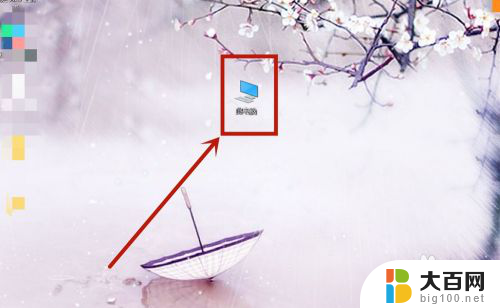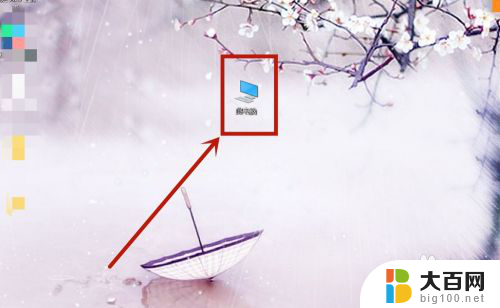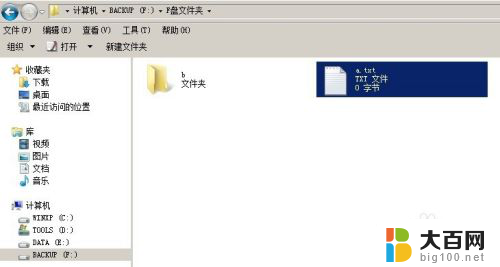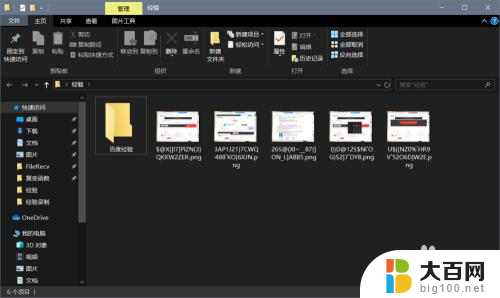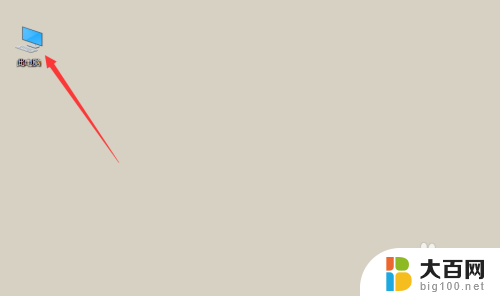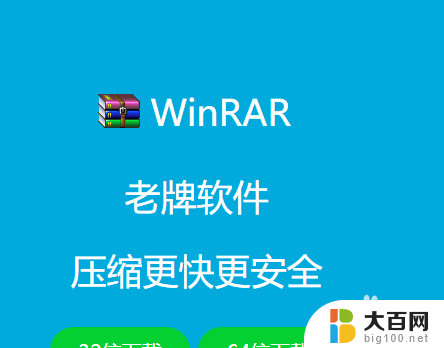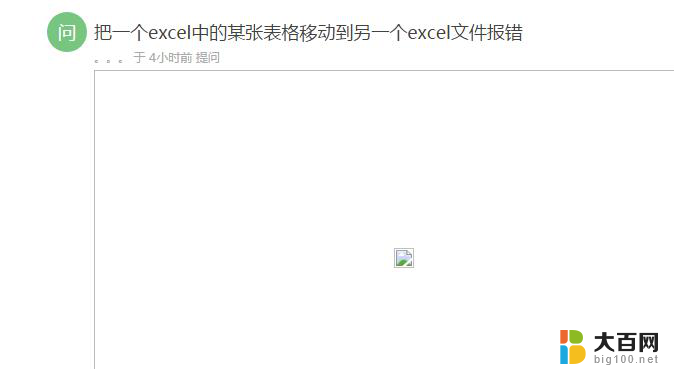苹果笔记本如何将文件夹中的文件移动到另一个文件夹
更新时间:2024-08-04 15:43:22作者:yang
在苹果笔记本上,将一个文件夹中的文件移动到另一个文件夹非常简单,打开您想要移动的文件夹,然后选择您想要移动的文件。接下来按住文件并将其拖动到目标文件夹中。释放鼠标按钮后,文件就会被移动到新的位置。这种快捷的操作方式让文件管理变得更加便捷和高效。
操作方法:
1.打开第一个目录,然后cmmand+a按一下。
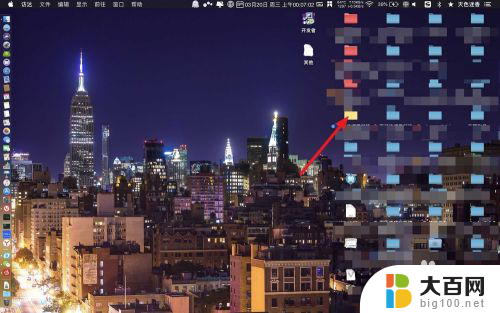
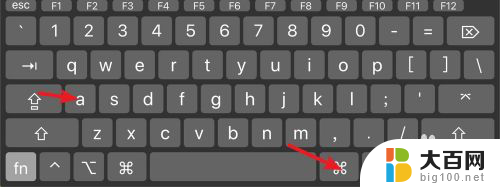
2.全选目录下的文件,然后cmmand+c复制文件。
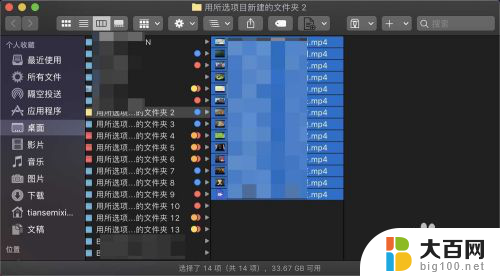

3.打开第二个要移动到的文件夹,然后按cmmand+option+v。


4.那么文件就可以移动到此文件夹下,如下。
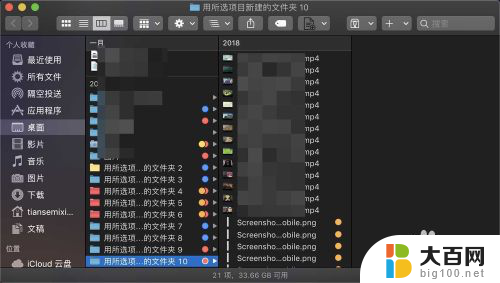
以上就是将一个文件夹中的文件移动到另一个文件夹中的全部内容,如果您遇到相同的问题,可以参考本文中介绍的步骤来进行修复,希望这对您有所帮助。